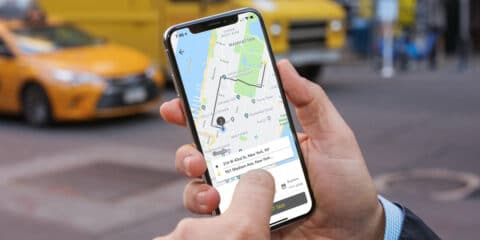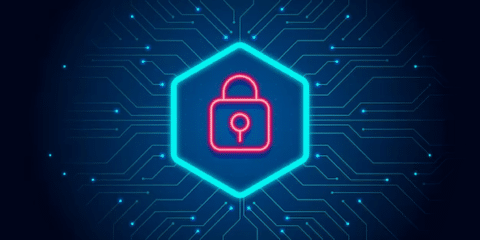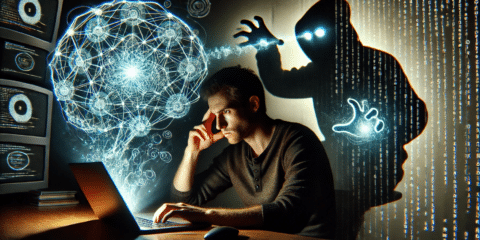

ماسح بصمات الأصابع قد سهل للكثير من الناس حماية خصوصياتهم. حيث ان أغلب الهواتف المحمولة تستعين بماسح بصمات لتعطي حماية للهاتف و ما به. من حسن الحظ يمكنك استعمال ماسح بصماتك لأغراض اخرى غير حماية الهاتف بشكل عام. بعض الشركات تلجأ لإضافة مميزات اخرى تعتمد على وجود ماسح البصمات في الهاتف. الإستخدامات الفرعية لماسح البصمات متعددة و لكن من اهمها ما يتعلق بالخصوصية. و هو ان تقوم بحماية ملفاتك. او تطبيقاتك. لذلك في هذا الموضوع سأشرح كيفية حماية تطبيقاتك و ملفاتك بإستخدام ماسح بصمات الأصابع في بعض الأجهزة
بعض الشركات الداعمة
- Huawei
- OnePlus
- Oppo
على اجهزة Huawei

لتفعيل الحماية بالبصمة
- قم بالدخول الى Settings
- قم بالدخول الى Security and privacy
- اختر Fingerprint ID
- قم بإضافة البصمة التي تريد حفظها
لتفعيل حماية التطبيقات
- قم بتتبيع الخطوات السابقة حتى الخطوة قبل الأخيرة
- قم بتفعيل اختياري Access Safe و Access app lock
- قم بالذهاب الى Settings
- اختر Security and privacy
- اختر App lock
- قم بتحدد التطبيقات المراد حمايتها
اضافة ملفات لحماية الملفات
- قم بفتح تطبيق الملفات
- حدد الملفات التي تريد حمايتها
- اضغط على More
- اضغط على Move to safe
على اجهزة OnePlus
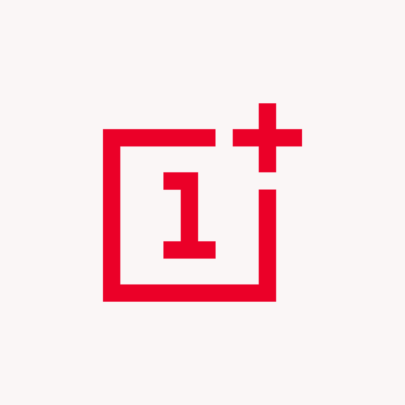
لقفل التطبيقات
- بعد تسجيل بصمة اصابعك قم بفتخ تطبيق Settings
- اتجه الى Utilities
- اختر App locker
- قم بكتابة الـPIN الخاص بك
- اختر Add apps
- قم بتحديد التطبيقات التي تريد اغلاقها ببصمة اصبعك
لحماية الملفات
- قم بفتح تطبيق الملفات
- حدد الملفات المراد حفظها و حمايتها
- اضغط على القائمة التي يتميز زرها بشكل 3 نقاط
- اختر Move to lockbox
للوصول الى الملفات المحفوظة
- قم بفتح تطبيق الملفات
- اختر Categories
- اختر Lockbox
- سيطلب منك الـPIN اول مرة بعد ذلك سيطلب البصمة بشكل طبيعي
على اجهزة Oppo

لتفعيل خدمة قفل التطبيقات
- قم بفتح تطبيق Settings
- اختر Fingerprint, face and passcode
- قم بتفعيل Turn on privacy passcode
- قم بضبط رمز خاص بك
- اختر سؤال الحماية لتسترجع الرمز الخاص بك في حال نسيانه
- الآن يمكنك ربط بريد إلكتروني حتى لا تواجه اي مشاكل مستقبلاً
لقفل التطبيقات
- افتح تطبيق Settings
- اختر Security
- اختر App lock/Private safe
- اضغط على اختيار app lock
- اختر اي التطبيقات تريد قفلها
- بعد ذلك كل التطبيقات المختارة ستحتاج لبصمة اصبعك للعمل من جديد
افضل تطبيقات الحماية بالبصمة
اذا لم يكن هاتفك داعماً لأي من المزايا سابقاً فلا مشكلة. حيث انه هناك تطبيقات عدة على Google play Store لحل هذه المشكلة. سواء كان تأمين التطبيقات باستعمال ماسح بصمات الأصابع او بإستخدام رمز او نمط. هناك العديد من التطبيقات التي تقوم بهذه المهمة و التي يمكنها ان تعوض مزايا السوفت وير الخاصة بالشركات. بدون ان تكون حملاً على الهاتف. و بدون ان تخاف على خصوصياتك على هاتفك. لذلك سنستعرض لك افضلهم في هذا الموضوع
Lockit
من التطبيقات المميزة في هذا الأمر. هو نوع من الباقات الشاملة لما تحتاج. حيث يمكنك حماية صورك و ملفات الفيديو و تطبيقاتك به. بل انه يوفر لك ميزة التقاط صورة لأي شخص حاول ان يقوم بفتح تطبيق. او صور او ملفات خاصة بك. التعامل معه سهل للغاية. فقط انت تعطيه التصاريح المطلوبة. تضع رمز Pin خاص بك. سؤال الأمان. و فقط. هو سهل التعامل بكثير. و هو متوفر بشكل مجاني على Google play Store
- لتحميل التطبيق من هنا
- للأسف تم حذف التطبيق لكن هناك تطبيق آخر يقوم بنفس الوظيفة يحمل نفس الاسم متاح من هنا، ينقصه فقط امكانية التقاط صورة لمن يقوم بفتح الهاتف.
AppLock (DoMobile Lab)
من احد الترشيحات القوية. هو يبدأ من تطبيق امان عادي للغاية و بسيط. و يصل الى كونه اجد اكثر التطبيق مزايا. فهو لا يحمل ميزة حماية التطبيقات و اغلاقها فقط بل يحمل ايضاً مزايا عديدة. حيث انه يمكن ان يقوم بغلق الإتصالات الخاصة بك ايضاً كالإتصال بالبلوتوث ايضاً. يمكنه ايضاً اخفاء محتويات الوسائط المتعددة بإستخدام ماسح بصمات الأصابع او كلمة مرور او رمز. و هو متوفر بشكل مجاني على Google play Store